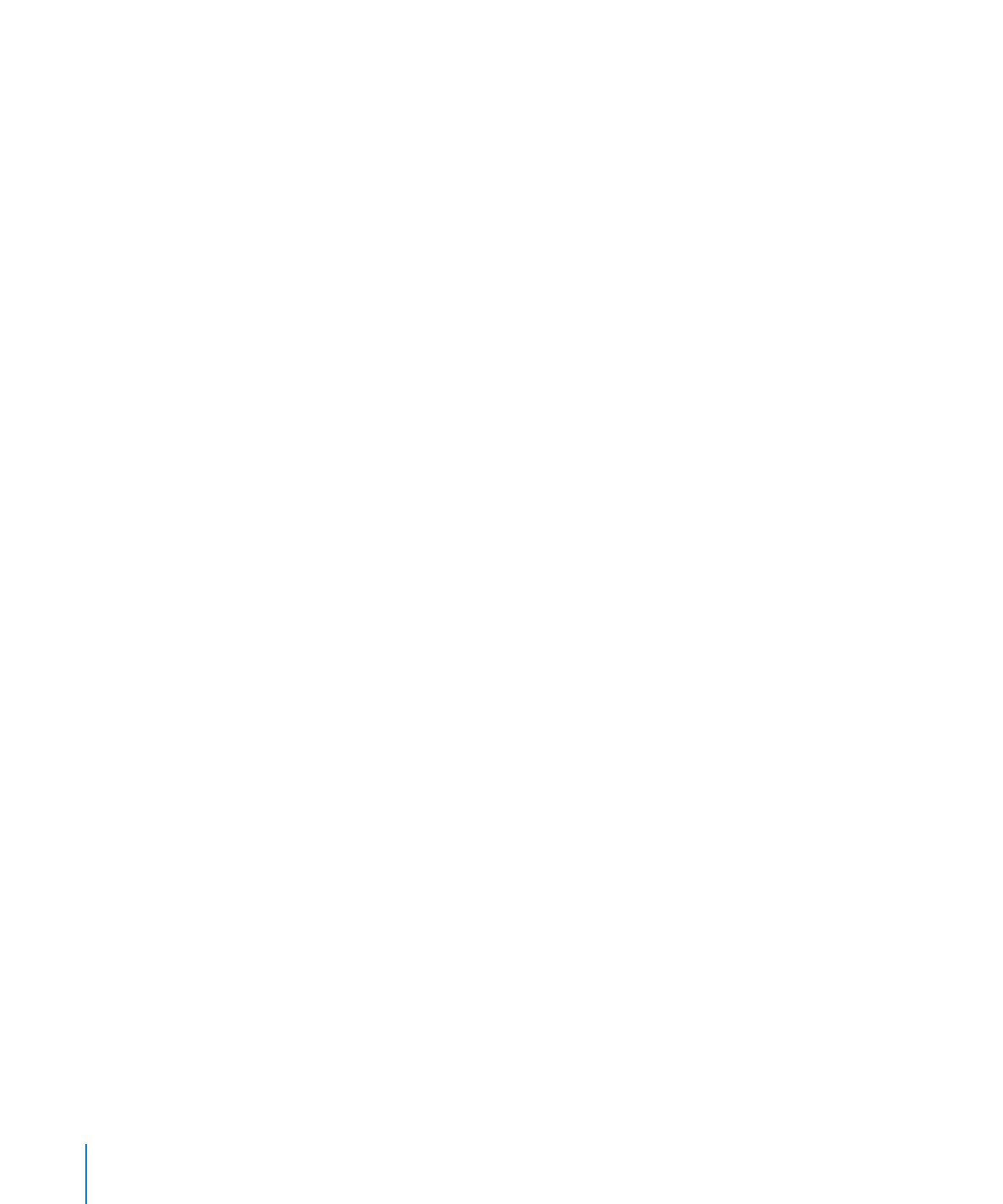
도큐멘트에서 스타일 가져오기
도큐멘트를
Microsoft Word에서 가져오면, 포함된 모든 스타일은 Pages 도큐멘트로
가져오며
Pages 내에서 생성된 모든 다른 스타일을 사용하는 동일한 방식으로 사용할 수
있습니다
.
도큐멘트의
내용을 가져오지 않고 다른 Pages 도큐멘트에서 이미 정의된 스타일을
가져올
수 있습니다.
Pages 도큐멘트에서 스타일을 가져오려면,
1
포맷 > 스타일 가져오기를 선택합니다.
2
가져올 스타일을 포함한 도큐멘트를 선택한 다음, 열기를 클릭합니다.
3
대화상자에서 가져올 스타일을 선택합니다. Command 키를 누르고 스타일 이름을
클릭하여
여러 스타일을 선택하거나 전체 선택을 클릭합니다.
4
가져올 스타일과 동일한 이름을 가진 도큐멘트의 스타일을 대치하려면, "중복된 항목
대치
"를 선택합니다.
132
제
6 장
스타일로
작업하기
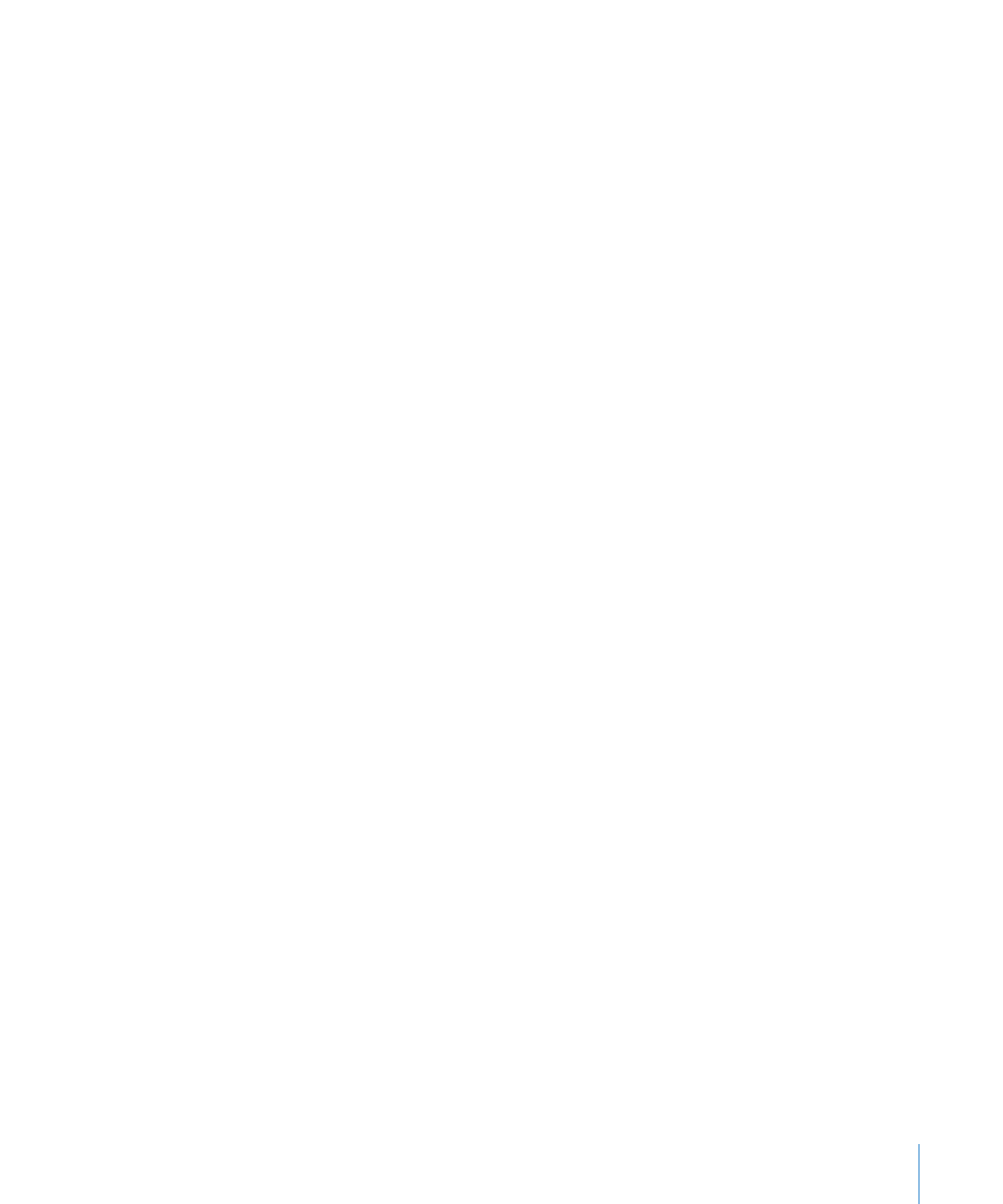
제
6 장
스타일로
작업하기
133
스타일을
대치하면 이 스타일을 사용하는 모든 텍스트에 영향을 미친다는 것에
유의하십시오
. 스타일을 대치하면 잠근 대상체의 텍스트 스타일을 변경하지만 텍스트는
원래
모양을 유지합니다.
가져온
스타일에 열린 도큐멘트의 스타일과 동일한 이름이 있고 "중복된 항목 대치"를
선택하지
않았다면, 스타일의 이름에 번호가 추가됩니다. 예를 들어, 본문이라는 스타일을
본문
스타일이 이미 있는 도큐멘트로 가져오면, 가져온 스타일의 이름은 본문 2가 됩니다.
5
승인을 클릭합니다.
가져온
단락 스타일은 포맷 막대의 단락 스타일 팝업 메뉴 및 도큐멘트의 스타일 상자를
클릭하여
사용할 수 있습니다. 가져온 문자 및 목록 스타일은 스타일 상자에서 사용할 수
있습니다
.
여러
문서 사이의 모양을 일관성있게 유지하기 위해, 필요한 모든 스타일을 포함한 마스터
도큐멘트를
유지합니다. 스타일을 변경해야 한다면, 마스터 도큐멘트에서 변경하고
마스터
도큐멘트의 스타일을 다른 도큐멘트로 가져옵니다.
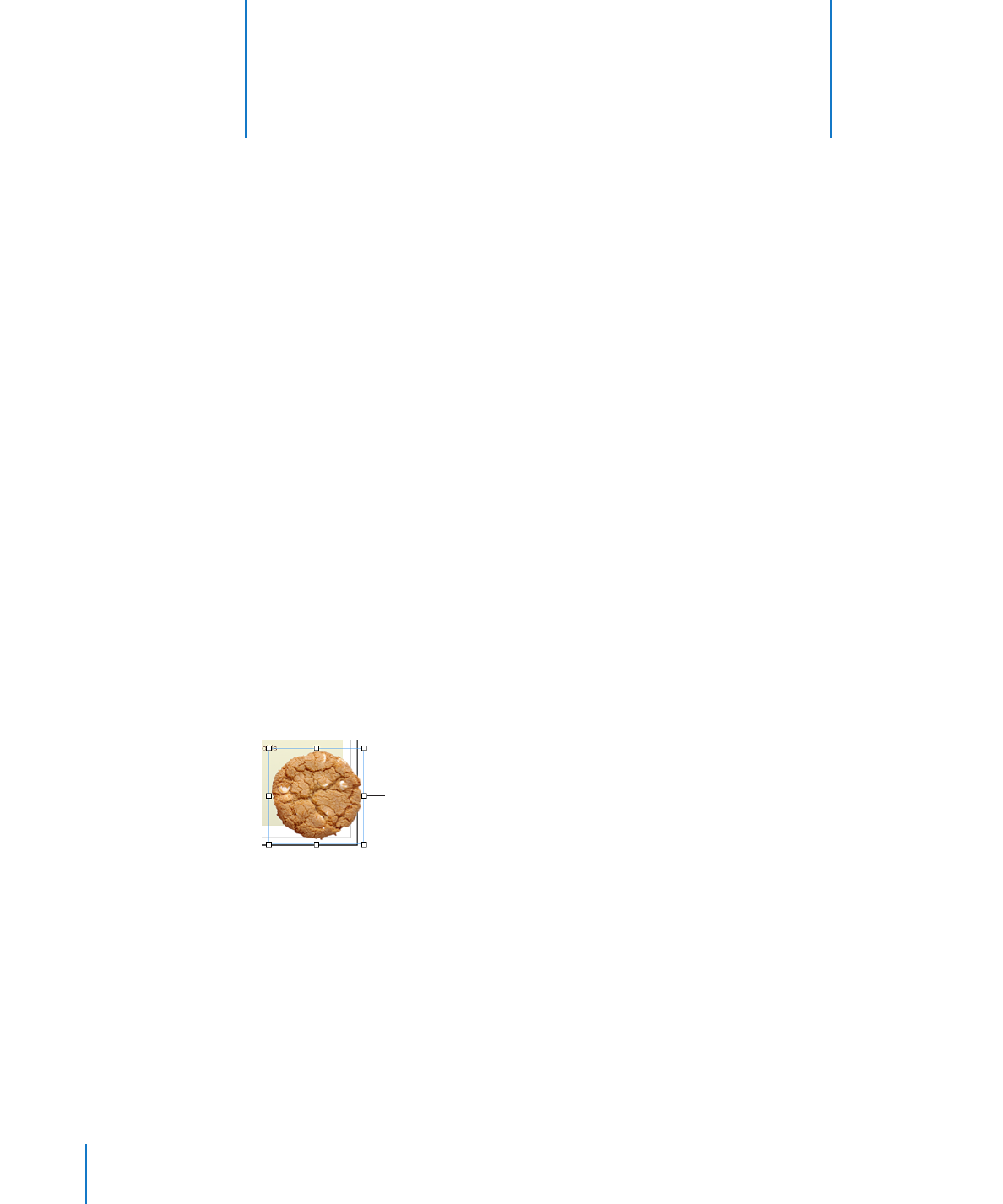
134
이미지
, 도형, 사운드 및 동영상을 도큐멘트에 추가하는 방법에
관해
배웁니다.
대상체는
도큐멘트에 추가한 다음 조작할 수 있는 항목입니다. 이미지, 도형, 동영상,
텍스트
상자, 표 및 차트는 모두 대상체입니다.
이
장에서는 이미지(사진 또는 PDF 파일), 도형, 사운드 및 동영상에 중점을 둡니다. 이들
대상체의
배치 및 조작에 관해 이 장에서 다루는 여러 기술들은 표, 차트 및 텍스트 상자에
대해
일반화할 수 있습니다. 이들 대상체에 대한 특정 포맷 기술은 다른 장에서 다룹니다.
플로팅
및 인라인 대상체란?
페이지의
텍스트가 대상체 주위에 흐르도록 대상체를 그대로 두려면, 플로팅
대상체를
사용합니다
.
플로팅
대상체는 페이지에서 하나의 위치에 고정됩니다. 페이지에 텍스트를 더 많이
입력해도
플로팅 대상체의 위치에 영향을 주지 않지만 플로팅 대상체를 드래그하여
재배치할
수 있습니다. 선택 핸들을 드래그하여 크기를 조절합니다.
플로팅
대상체의
크기를
조절하려면
선택
핸들을
드래그합니다
.
텍스트
흐름에 대상체가 포함되어 텍스트가 커지면 같이 밀리도록 하려면, 인라인
대상체를
사용합니다.
7
이미지